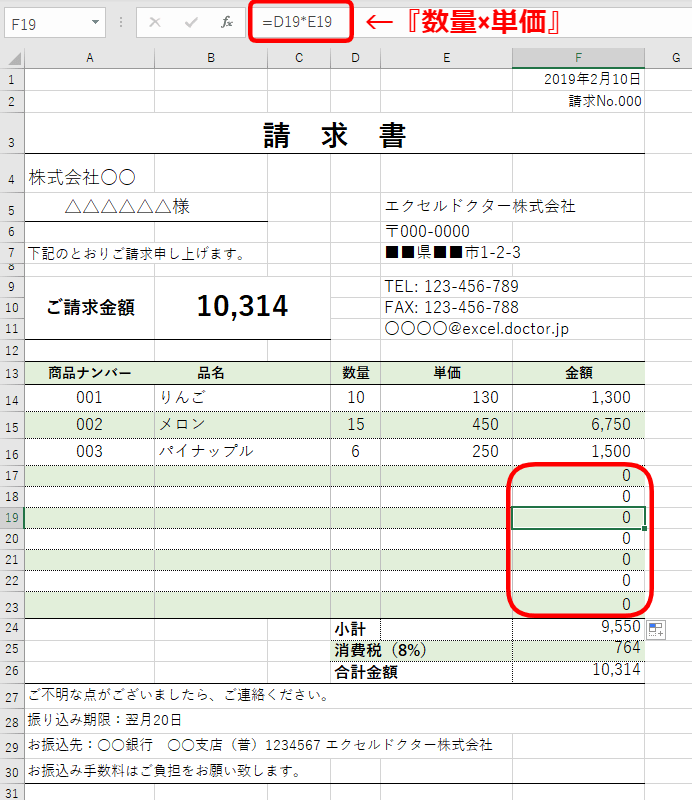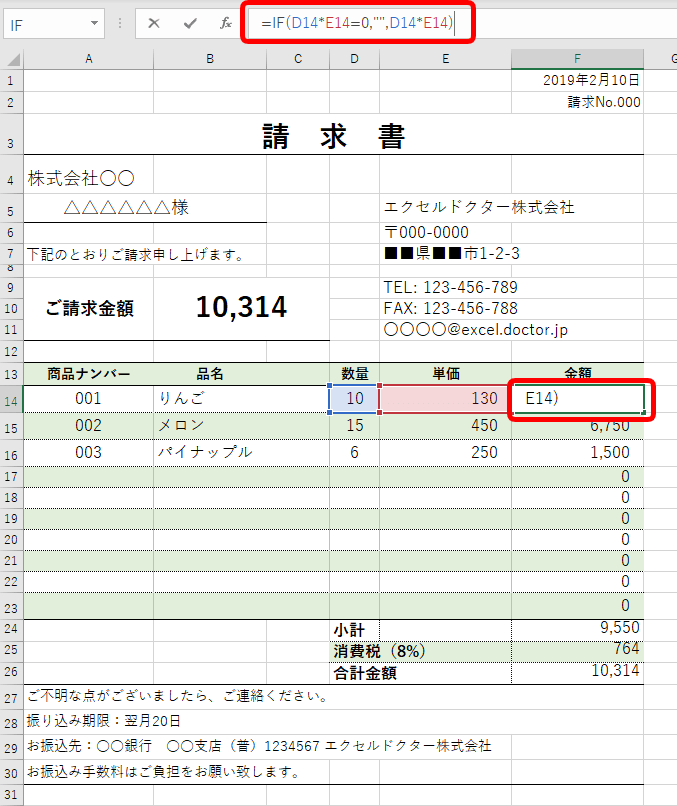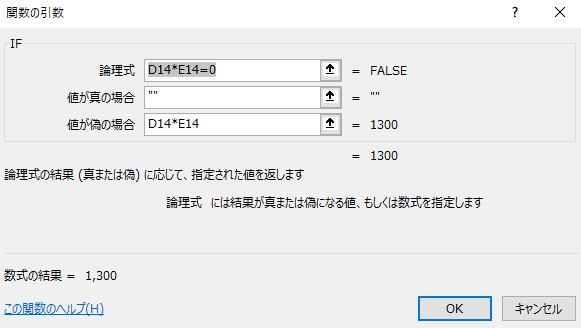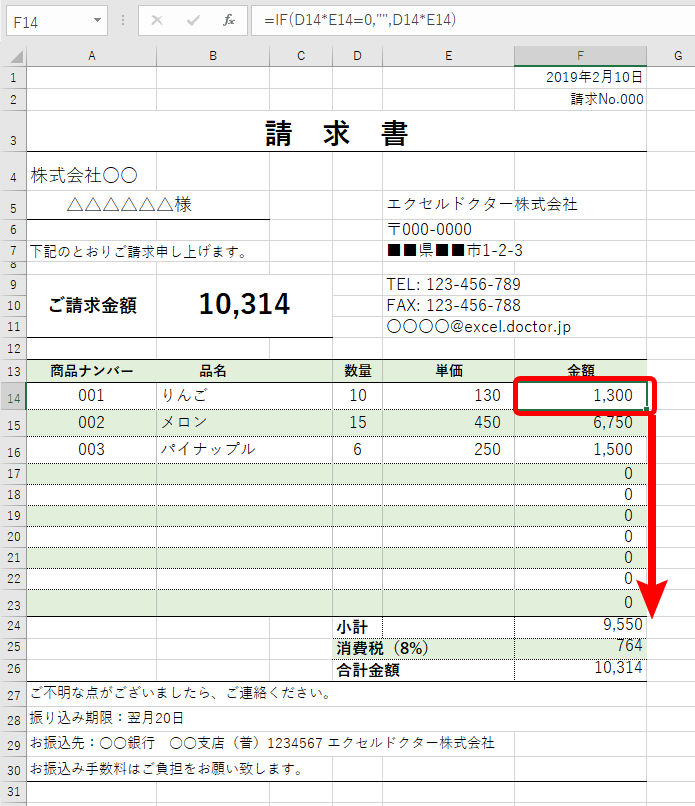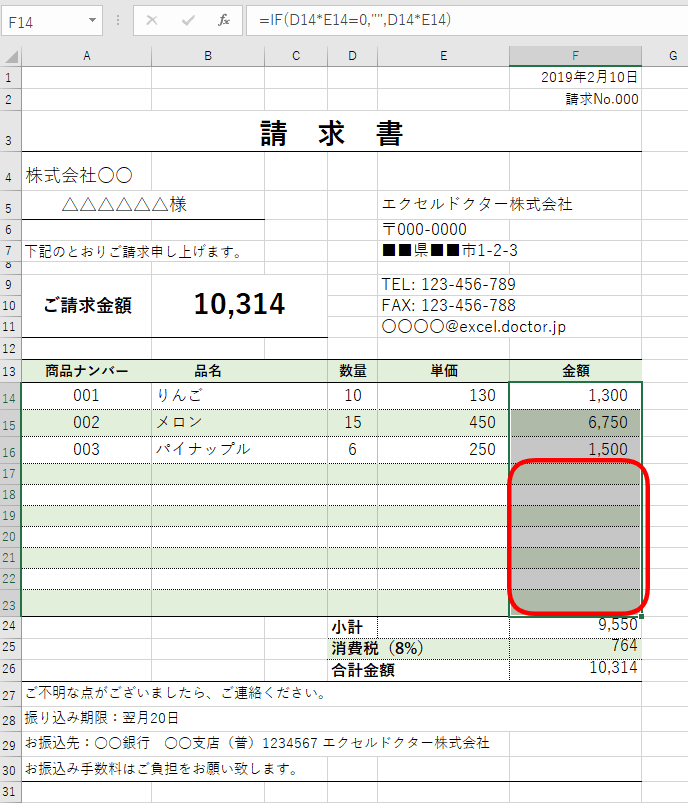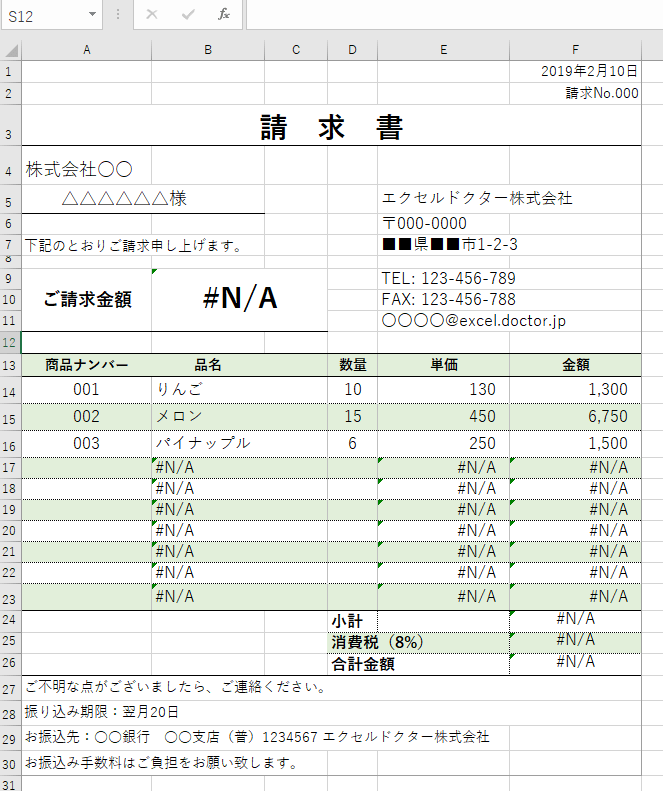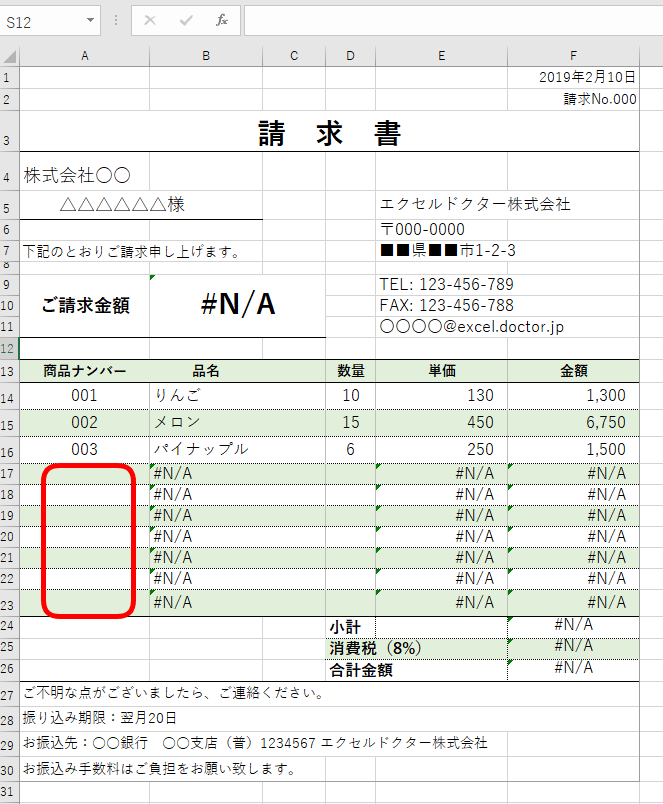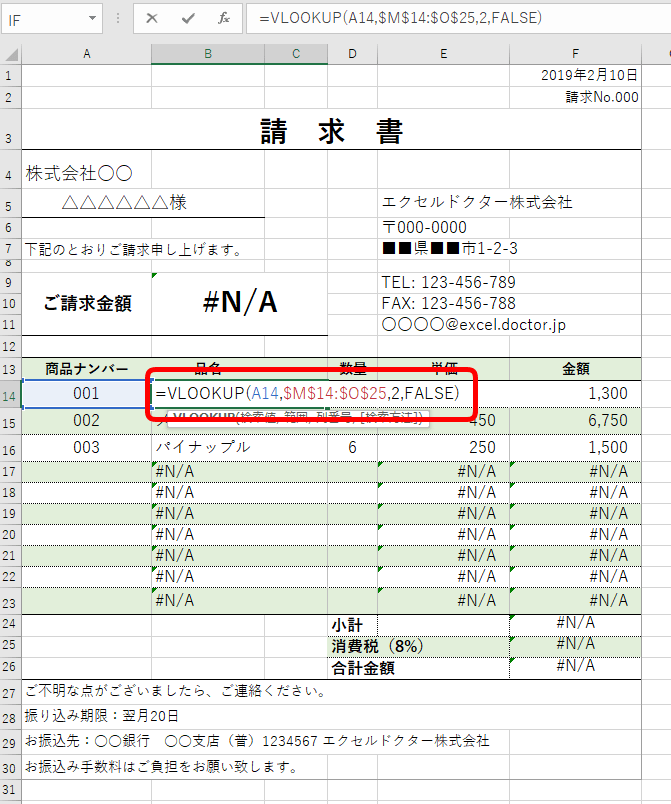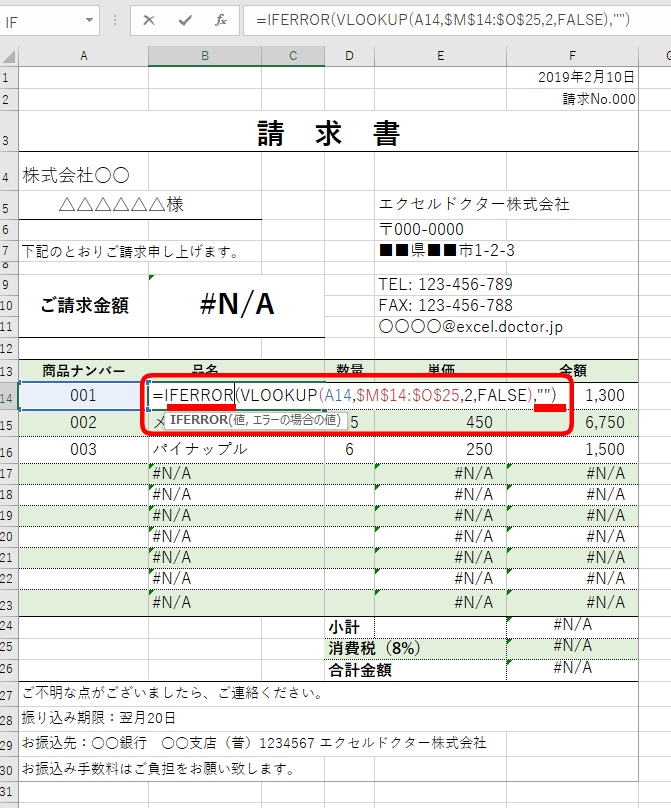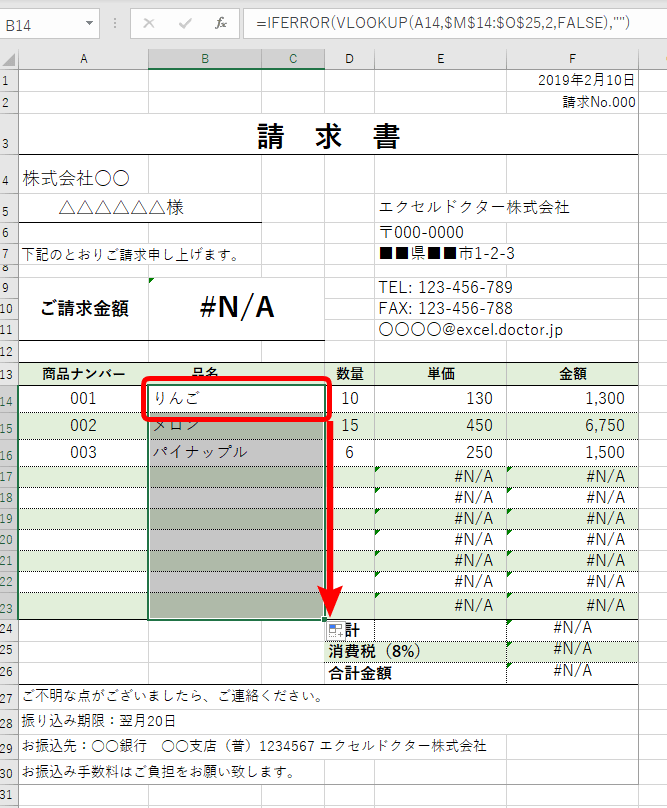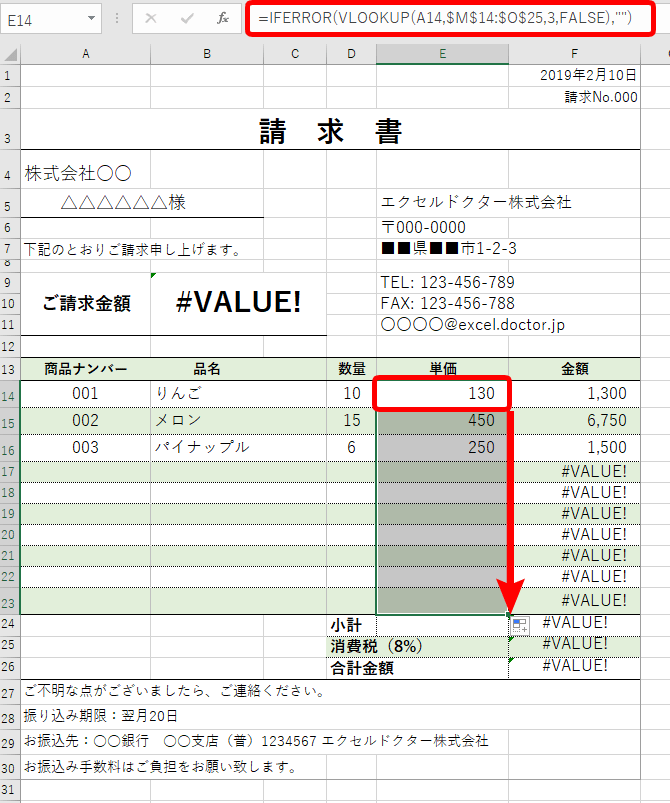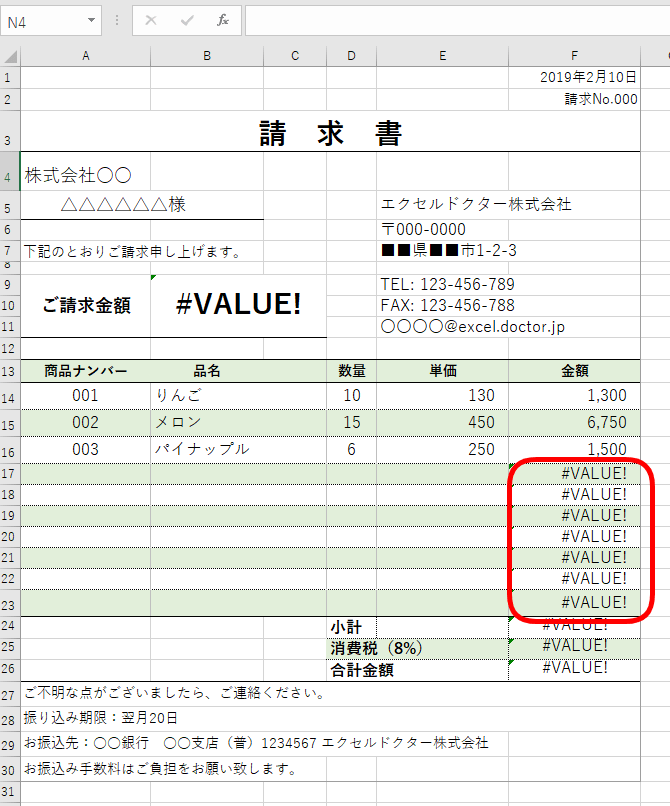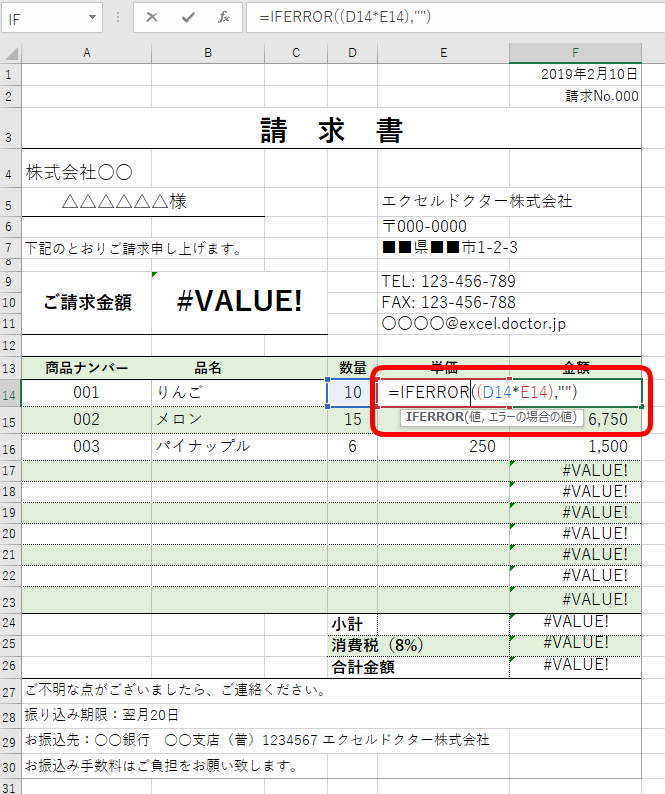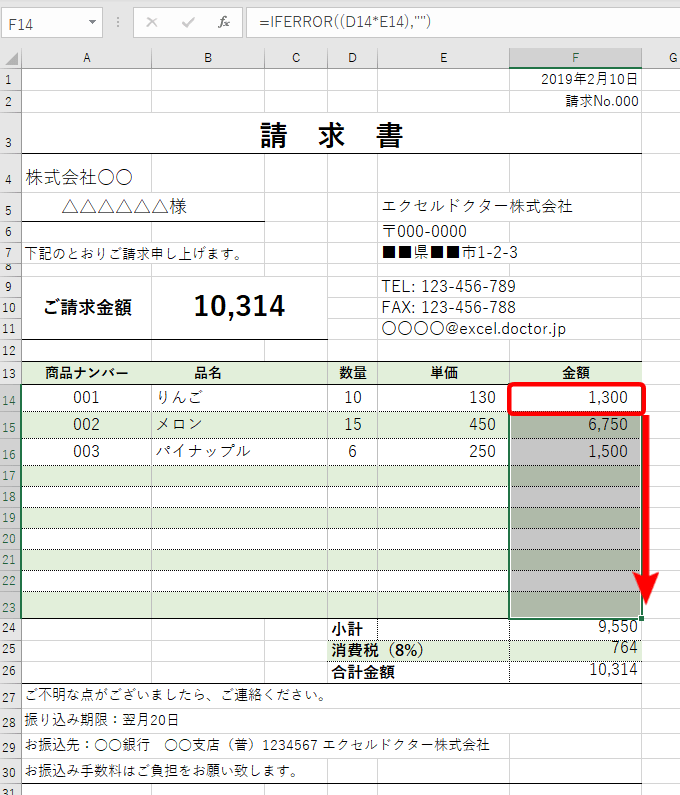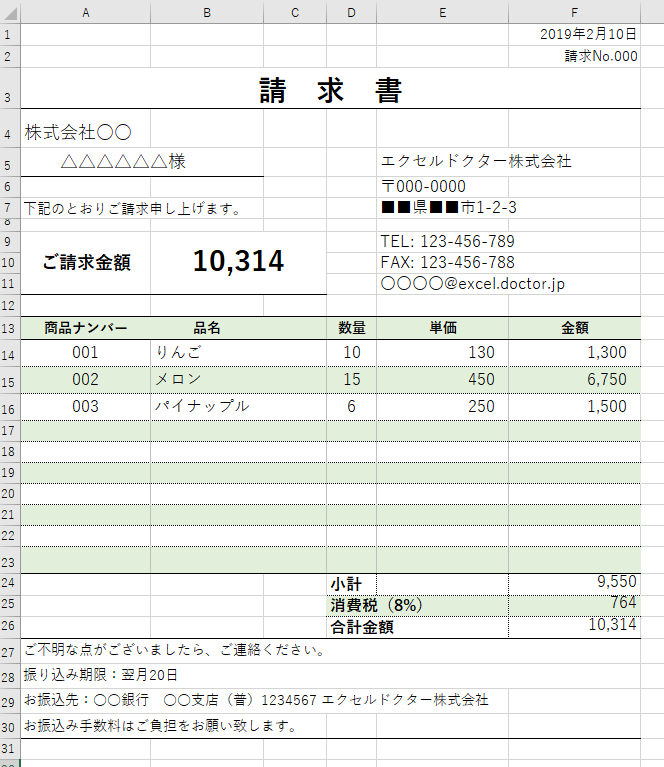エクセル初心者
エクセルで様々な関数を使い、データ集計などを行っていると『0』や『#N/A』などが表示されるよ。
不要な数値やエラー値は、見栄えが良くないよね!できれば消したい!でも関数や数式は消したくない!そんなときの対処法を紹介するよ!

Dr.オフィス
【IF関数】や【IFERROR関数】を使うことで『0』や『#N/A』などの不要な数値やエラー値を簡単に非表示にすることが出来ます。
この記事では、不要な数値やエラー値などを表示させない方法を解説します。
IF関数は初心者の方が覚えるべきエクセル関数の基本です。
ほかにも初心者の方が覚えるべき関数を6個紹介した記事があるので、ぜひチェックしてみてください。
◇記事内のエクセル用語◇
| エラー値 | エクセルの関数や数式などで、間違いがあった場合や、セルの参照元のデータが無効な場合などに『エラー』が表示されます。 エラー値は、7種類あります。 |
|---|
※本記事は『OS:Windows10』『Excelのバージョン:2016』を使用しています。
目次
エクセルの【IF関数】を使い『0』を表示させない方法
↑請求書を例に見てみましょう。
金額に「0」が並んでいます。
ここの金額セルには『数量×単価』の数式が入っているので「0」が表示されています。
この「0」を非表示にするために、数式を消すのは時短にはなりません。
【IF関数】を使い、常に「0」は表示されない請求書を作成しましょう。
↑まず、F14に数式を入力します。
=IF(D14*E14=0,"",D14*E14)
このIF関数は「もしも『数量×単価』が『0』ならば、『”(空白)”』にして、そうでなければ『数量×単価』の計算をする」という計算になっています。
↑関数の引数を見てみると真と偽が分かりやすく説明されています。
IF関数とは
=IF(論理式,真の場合,偽の場合)
意味:論理式に当てはまれば真の場合、当てはまらないならば偽の場合を表示します。
↑金額の計算をすべてIF関数になるようにオートフィルでコピーします。
オートフィルについては≫【エクセル】塗りつぶしの方法!パターンや交互に色を変えて見やすくしようで解説しています。
↑数量と単価の入っていないセルの「0」は表示されなくなりました。
簡単に見栄えがよくなりました。
エクセルの【IFERROR関数】で『#N/A』を表示させない方法
↑エラー値でよく見るパターン「#N/A」(エヌエー)があります。
これはVLOOKUP関数を使用した際に、見かけることが多いです。
- 検索値が未入力のとき
- 検索値に該当するデータが存在しないとき
上記のような場合に#N/Aが表示されます。
VLOOKUP関数については≫エクセル「VLOOKUP関数」で別シートから簡単に条件にあう値を参照しよう!を参考にしてください。
↑この請求書は、検索値(商品ナンバー)が未入力のため#N/Aが表示されています。
#N/Aを表示させないために【IFERROR関数】を使って見栄え良くしてみましょう。
↑まずVLOOKUP関数の入っているセルB14を選択します。
=VLOOKUP(A14,$M$14:$O$25,2,FALSE)
この関数は、商品ナンバーを入力すると、リスト(リストの範囲$M$14:$O$25)から検索した値を表示します。
↑B14の関数にIFERROR関数を加えましょう。
=IFERROR(VLOOKUP(A18,$J$15:$L$26,2,FALSE),"")
赤い部分だけを加えています。
IFERROR関数とは
=IFERROR(値,エラーの場合の値)
意味:値がエラーの場合に指定した値を表示します。
↑品名の列をオートフィルします。
商品ナンバーが未入力のセルに#N/Aが表示されなくなりました。
↑単価の列も同じようにIFERROR関数を入れてみましょう。
↑金額の列に「#VALUE!」(バリュー)のエラー値が表示されています。
こちらのエラー値もIFERROR関数で非表示にすることが出来ます。
↑F14にIFERROR関数を加えます。
=IFERROR((D14*E14),"")
↑赤い部分だけを加え、オートフィルします。
↑すべてのエラー値が非表示になり、とても見やすい請求書になりました。
これなら、お客様にお見せしても大丈夫ですね。
エクセルの『#N/A』など様々なエラー値一覧
エクセルには、さまざまなエラー値が表示されます。
なぜ、どうして、このエラーが出ているのか。
などを考えると解決しやすいです。
| #N/A(エヌエー) | 数式の対象先に値が見つからない時 関数や数式に使う値がない時 |
|---|---|
| #VALUE!(バリュー) | 関数の引数や数式に入れる形式が間違っている時 |
| #DIV/0!(ディブゼロ) | 「0」や「空白セル」で割り算している時 |
| #NAME?( ネーム) | 関数のつづりが間違っている時 または間違った名前の定義を入力している時 |
| #REF!(レフ) | 数式内で使われているセル参照が無効の時 |
| #NULL!(ヌル) | セル参照に使う記号が間違っている時 |
| #NUM!(ナム) | 数値の指定に間違った数値を入力している時 |
エラーの読み方も、さまざまあるよ! 紹介した読み方は、書いてある字をそのまま読んでいるよ。 自分が読みやすく覚えやすい「読み方」を使ってね!

Dr.オフィス
不要な『0』や『#N/A』を表示しない【まとめ】
エクセルではさまざまなエラー値が表示されることがあります。
そのエラー値が表示されたままでは、お客様や社内でもお見せできないですね。
ちょっとした関数を使うことで、すっきりとした見栄えの良い資料などを作成できます。
今回は【IF関数】や【IFERROR関数】を使い『0』や『#N/A』などを非表示にする方法を解説しました。
不要な数値やエラー値は表示させないようにしてみましょう。
IF関数は初心者の方が覚えるべきエクセル関数の基本です。
ほかにも初心者の方が覚えるべき関数を6個紹介した記事があるので、ぜひチェックしてみてください。